Pengenalan
Jika Anda memiliki tablet Samsung, Anda mungkin menemukan bahwa fitur mode tidur dapat terkadang mengganggu. Meskipun mode tidur dirancang untuk menghemat baterai, itu dapat mengganggu aktivitas atau pengaturan jam Anda. Untungnya, mengubah pengaturan ini cukup sederhana, dan kami telah menyusun panduan sederhana untuk membantu Anda mematikan mode tidur pada jam tablet Samsung Anda. Dengan mengikuti langkah-langkah ini, Anda dapat memastikan bahwa tablet Anda tetap menyala saat Anda membutuhkannya, dan Anda dapat memanfaatkan perangkat Anda tanpa gangguan yang tidak perlu.
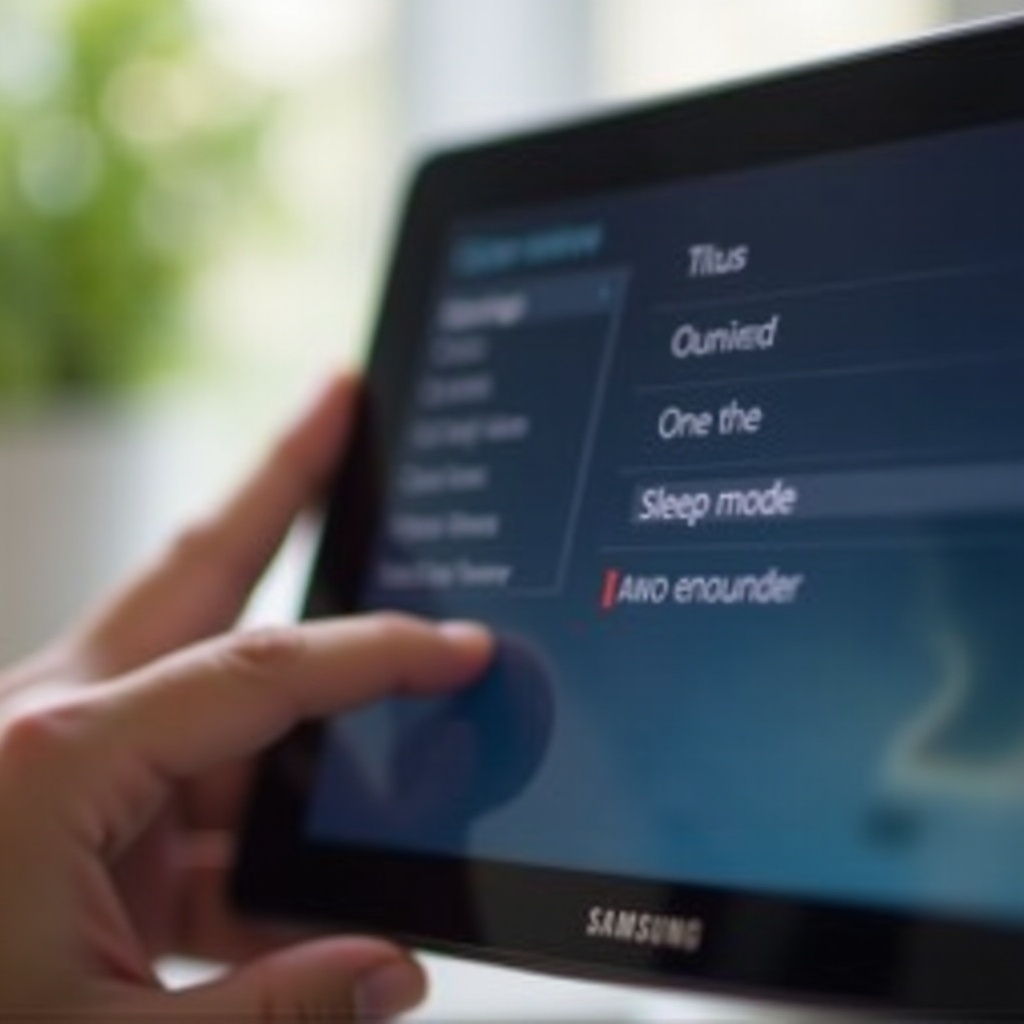
Memahami Mode Tidur pada Tablet Samsung
Sebelum kita masuk ke rinciannya, penting untuk memahami apa itu mode tidur dan mengapa itu diterapkan. Mode tidur adalah fitur hemat daya yang mengurangi konsumsi energi tablet saat tidak aktif. Saat diaktifkan, layar mati setelah periode tertentu dan meminimalkan sebagian besar operasi latar belakang.
Mengetahui pentingnya mode tidur dapat membantu Anda memutuskan kapan tepatnya untuk menonaktifkannya. Misalnya, menjaga mode tidur tetap aktif bisa bermanfaat untuk masa pakai baterai. Namun, mematikannya atau menyesuaikan pengaturannya mungkin perlu dilakukan saat menggunakan aplikasi atau fitur tertentu secara intensif, seperti saat menggunakan tablet sebagai jam meja atau selama presentasi.
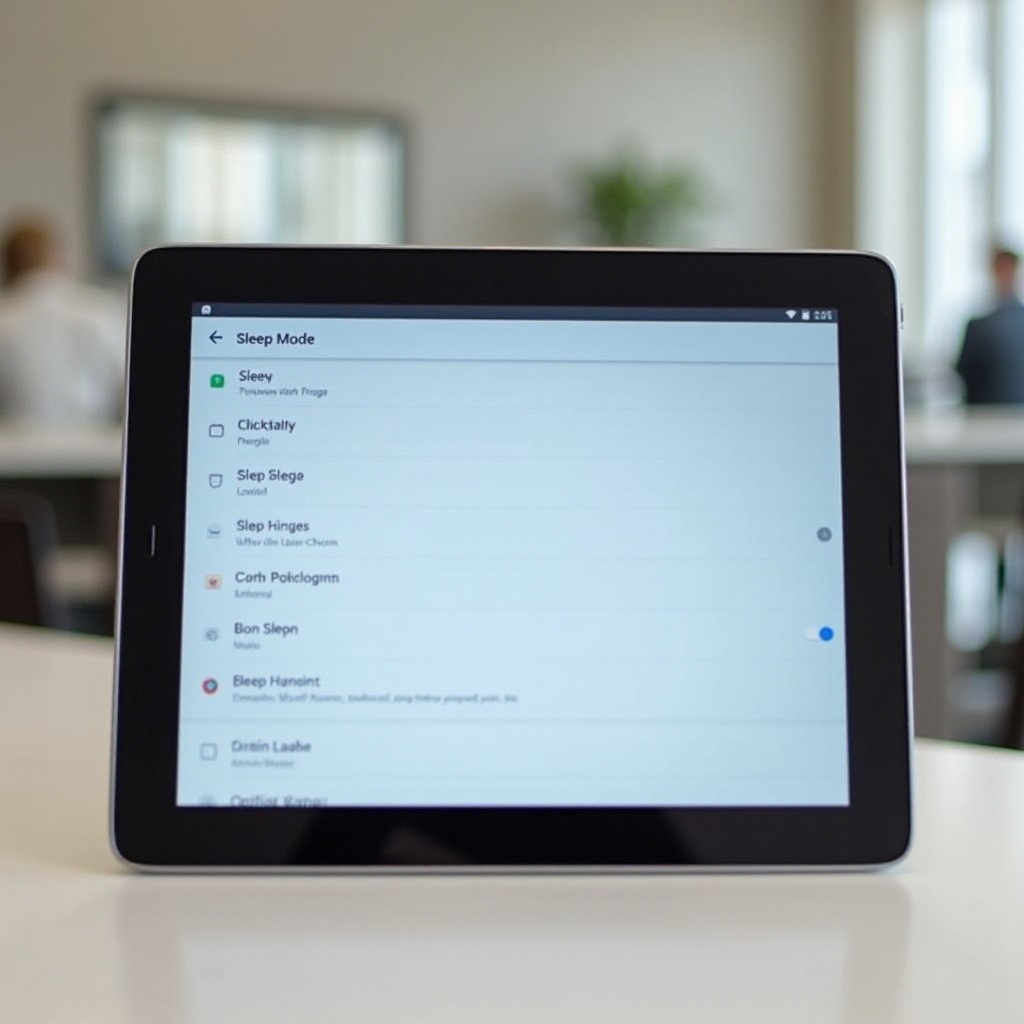
Panduan Langkah-demi-Langkah untuk Mematikan Mode Tidur
Sekarang setelah Anda memahami mode tidur, berikut adalah cara mematikannya secara efektif pada jam tablet Samsung Anda.
Mengakses Pengaturan
- Buka kunci tablet Samsung Anda dan pergi ke layar beranda.
- Geser ke bawah dari atas layar untuk membuka bayangan notifikasi.
- Ketuk ikon gear ‘Pengaturan’ untuk membuka menu Pengaturan.
Menavigasi ke Pengaturan Tampilan
- Dalam menu Pengaturan, gulir ke bawah dan pilih ‘Tampilan’.
- Menu pengaturan Tampilan akan menampilkan berbagai opsi terkait layar dan kecerahan tablet Anda.
Menyesuaikan Pengaturan Mode Tidur
- Dalam pengaturan Tampilan, cari opsi ‘Tidur’ atau ‘Screen timeout’. Pengaturan ini menentukan berapa lama tablet akan menunggu sebelum mematikan layar karena tidak aktif.
- Ketuk opsi ‘Tidur’ atau ‘Screen timeout’.
- Anda akan melihat berbagai opsi waktu di mana tablet akan masuk mode tidur, dari 15 detik hingga 30 menit, dan ‘Tidak pernah’ di bagian bawah daftar.
- Pilih ‘Tidak pernah’ jika Anda ingin menjaga layar tetap aktif terus-menerus. Jika opsi ‘Tidak pernah’ tidak tersedia, pilih waktu maksimum yang tersedia.
- Pengaturan Anda sekarang tersimpan, dan tablet Anda seharusnya tidak lagi mematikan layar secara otomatis berdasarkan ketidakaktifan.
Bagus! Sekarang jam tablet Samsung Anda akan tetap menyala tanpa gangguan.
Memecahkan Masalah Umum
Bahkan dengan langkah-langkah ini, Anda mungkin mengalami masalah saat menyesuaikan pengaturan tidur. Mari kita jelajahi beberapa solusi untuk masalah umum.
Masalah Umum
Terkadang perubahan pengaturan mode tidur mungkin tidak berlaku segera karena pembaruan perangkat lunak yang tertunda atau konflik dengan aplikasi pengelolaan daya.
Mereset Pengaturan Tidur
- Jika tablet Anda masih masuk ke mode tidur, kembali ke ‘Pengaturan’.
- Masuk ke ‘Manajemen Umum’ dan pilih ‘Reset’.
- Pilih ‘Reset pengaturan’ – ini akan mengembalikan semua pengaturan ke default tanpa menghapus data pribadi Anda. Kemudian, terapkan kembali perubahan pada pengaturan tidur.
Kapan Menghubungi Dukungan
Jika Anda sudah mencoba mereset pengaturan Anda dan masalahnya masih berlanjut, mungkin saatnya menghubungi Dukungan Samsung:
1. Kunjungi situs web Dukungan Samsung.
2. Gunakan live chat, hubungi nomor dukungan mereka, atau kunjungi toko fisik dengan perangkat Anda untuk mendapatkan bantuan lebih lanjut.
Tips untuk Mengoptimalkan Kinerja Tablet
Untuk mendapatkan yang terbaik dari tablet Samsung Anda, pertimbangkan tips meningkatkan kinerja berikut:
Menangani Aplikasi Latar Belakang
Tutup aplikasi yang berjalan di latar belakang yang tidak Anda gunakan secara teratur:
1. Ketuk tombol aplikasi terbaru (tiga garis vertikal) dan geser aplikasi menjauh.
Menyesuaikan Pengaturan Tampilan
Turunkan kecerahan layar dan nonaktifkan penyesuaian kecerahan otomatis untuk mengurangi konsumsi daya.
Penggunaan Mode Hemat Daya
Aktifkan ‘Mode Hemat Daya’ atau ‘Mode Hemat Daya Ultra’ dari menu Pengaturan Cepat saat Anda perlu memperpanjang masa pakai baterai. Mode ini membatasi aktivitas latar belakang namun dapat menjaga fungsi penting tetap berjalan.
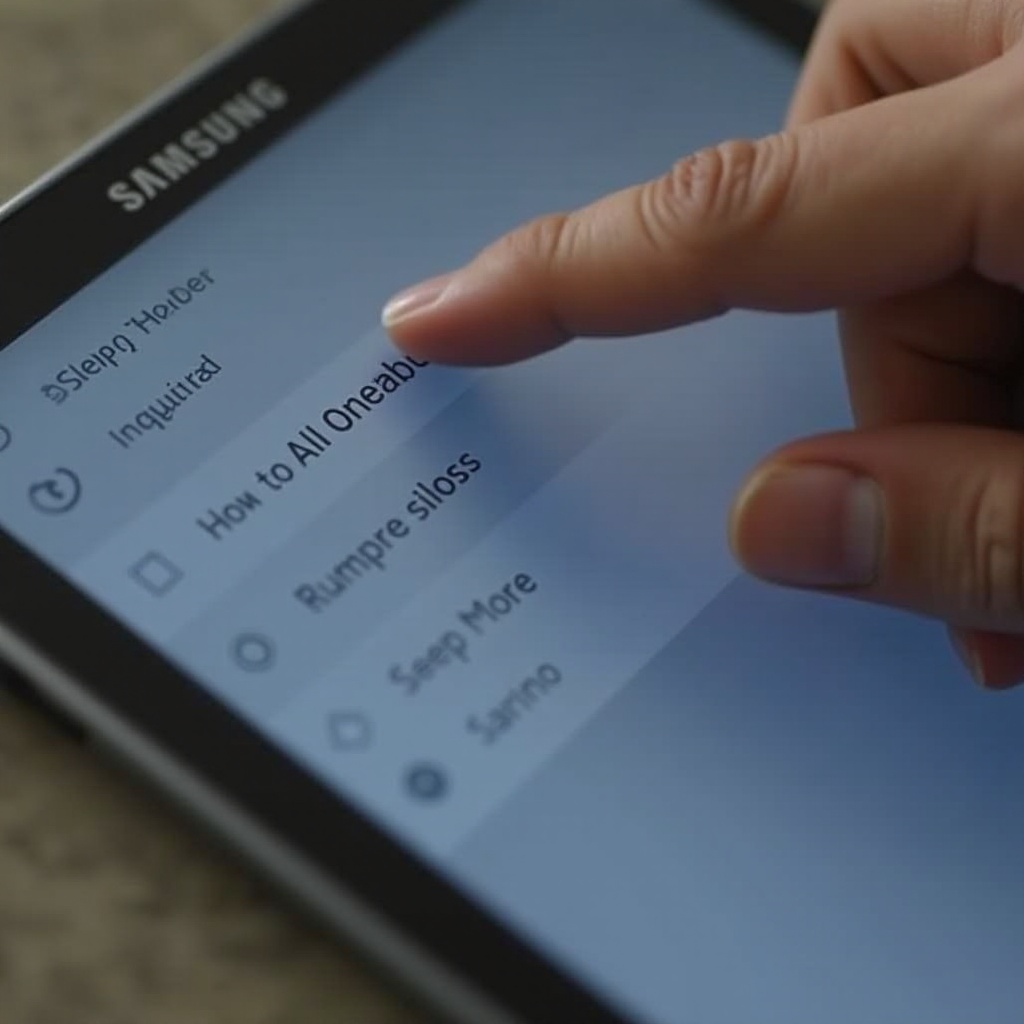
Pengaturan Tambahan yang Berguna untuk Dijelajahi
Selain menyesuaikan pengaturan tidur, ada fitur tambahan dalam menu Pengaturan yang dapat mengoptimalkan kinerja dan masa pakai baterai tablet Anda.
Mode Jangan Ganggu
Gunakan mode ‘Jangan Ganggu’ untuk menonaktifkan notifikasi dan mempertahankan fokus tanpa gangguan, ideal untuk pertemuan atau saat menggunakan tablet sebagai jam.
Baterai Adaptif
Aktifkan ‘Baterai Adaptif’ untuk memperpanjang masa pakai baterai dengan membatasi penggunaan baterai untuk aplikasi yang jarang Anda gunakan.
Perawatan Perangkat
Periksa ‘Perawatan Perangkat’ secara rutin untuk optimasi kinerja dan keamanan. Fitur ini membantu Anda mengelola penggunaan baterai, penyimpanan, memori, dan keamanan, memastikan tablet Anda tetap dalam kondisi baik.
Kesimpulan
Menyesuaikan pengaturan mode tidur pada jam tablet Samsung Anda adalah proses yang sederhana yang meningkatkan pengalaman pengguna. Dengan mengikuti panduan langkah-demi-langkah yang disediakan, Anda dapat mencegah tablet Anda dari masuk ke mode tidur saat Anda membutuhkannya aktif. Selain itu, mengelola aplikasi latar belakang dan memanfaatkan opsi hemat daya dapat secara signifikan meningkatkan kinerja dan umur panjang perangkat Anda. Jika masalah berlanjut, jangan ragu untuk mencari bantuan profesional. Memahami dan menavigasi pengaturan ini memastikan tablet Anda selalu siap digunakan, memberikan Anda pengalaman yang mulus dan efisien.
Pertanyaan yang Sering Diajukan
Seberapa sering saya harus menyesuaikan pengaturan tidur pada tablet Samsung saya?
Sesuaikan pengaturan tidur berdasarkan pola penggunaan Anda. Penyesuaian yang sering mungkin tidak diperlukan kecuali Anda mengalami pengurasan baterai atau perlu layar tetap aktif untuk periode waktu yang lama.
Apa yang harus saya lakukan jika tablet saya masih masuk ke mode tidur setelah menonaktifkannya?
Jika perubahan pengaturan tidur tidak berhasil, coba atur ulang pengaturan dari bagian Manajemen Umum. Jika masalah berlanjut, hubungi Dukungan Samsung.
Apakah menyesuaikan pengaturan mode tidur dapat memengaruhi masa pakai baterai tablet saya?
Ya, menjaga layar tetap aktif untuk periode waktu yang lama dapat menguras baterai lebih cepat. Pertimbangkan menggunakan mode tidur saat tablet tidak digunakan untuk menghemat daya baterai.